在需要制作PPT来进行演讲的时候,如果我们制作的PPT很精美,同时演讲内容有趣的话,这会给我们的演讲带来更好的效果,因为无聊的PPT谁会喜欢看呢?并且,一个PPT过于无聊,单调的话就会显得我们做PPT的能力不够,看起来像新手。

今天,小编就来和大家分享几个小编在制作PPT的时候经常会用到的PPT技巧。因为小编相信,学会这些PPT,能够帮到小伙伴们制作更精美的PPT。
更改图片形状:
打开PowerPoint,插入图片以后,我们可以看到在工具栏“格式”的“裁剪”,然后选择“裁剪为形状”。
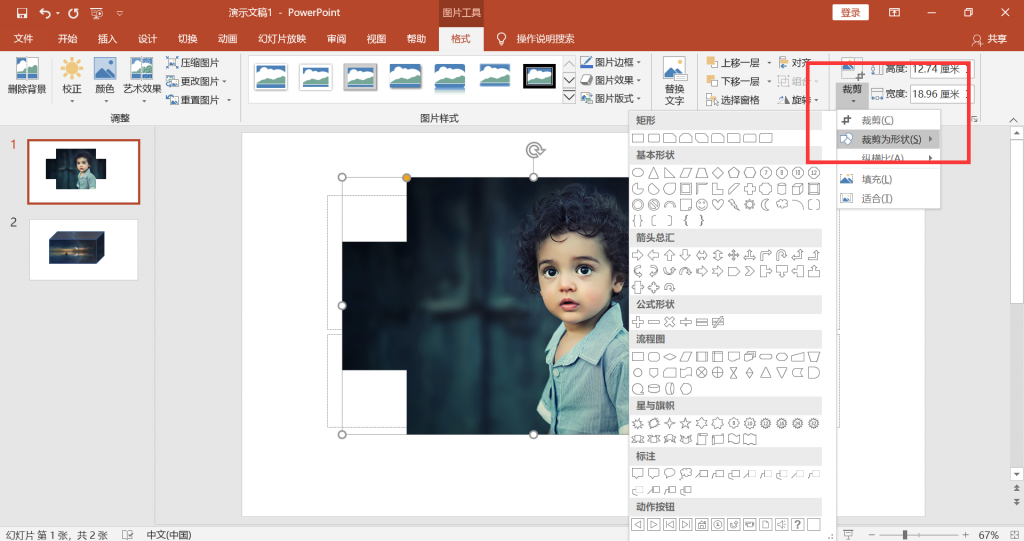
给图片增加立体感:
- 1.在工具栏“插入”,找到“形状”,然后添加我们需要的立体形状。并右键点击该形状选择“设置图片格式”。
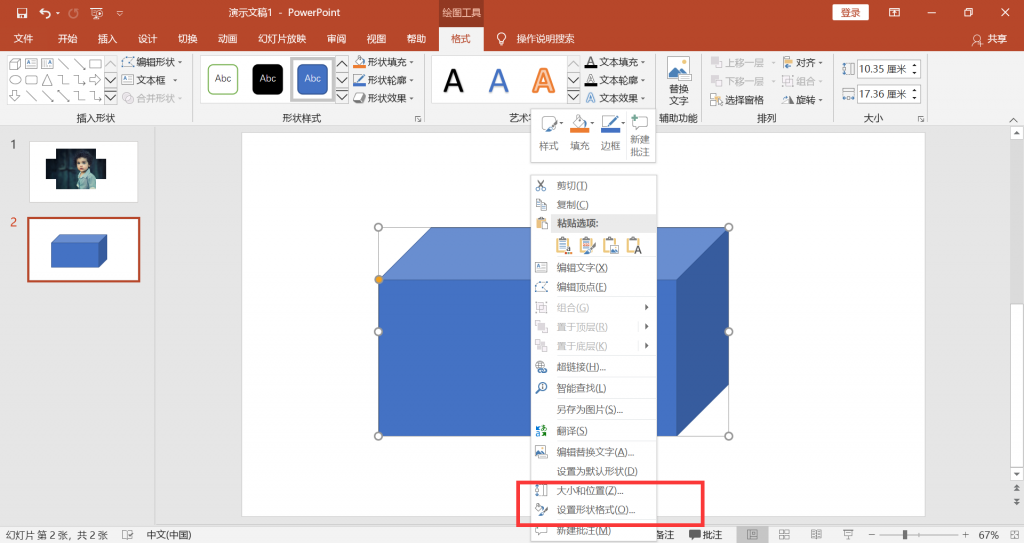
- 2.在“填充”处点击“图文或纹理填充”,并点击“插入”来添加图片。最后在“线条”处设置为“无线条”。
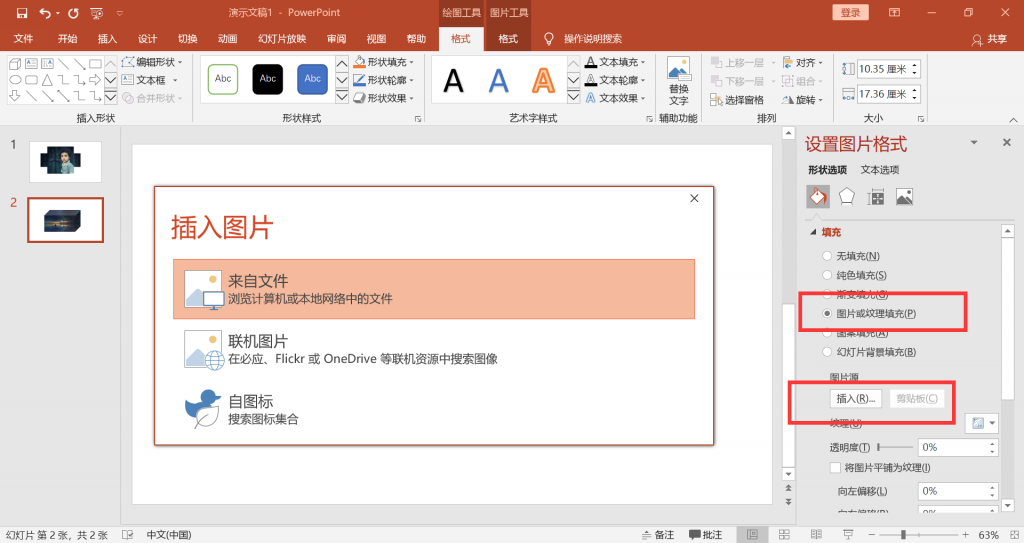
- 3.这样一来,如下图所示,我们就可以完成给图片增加立体感了。
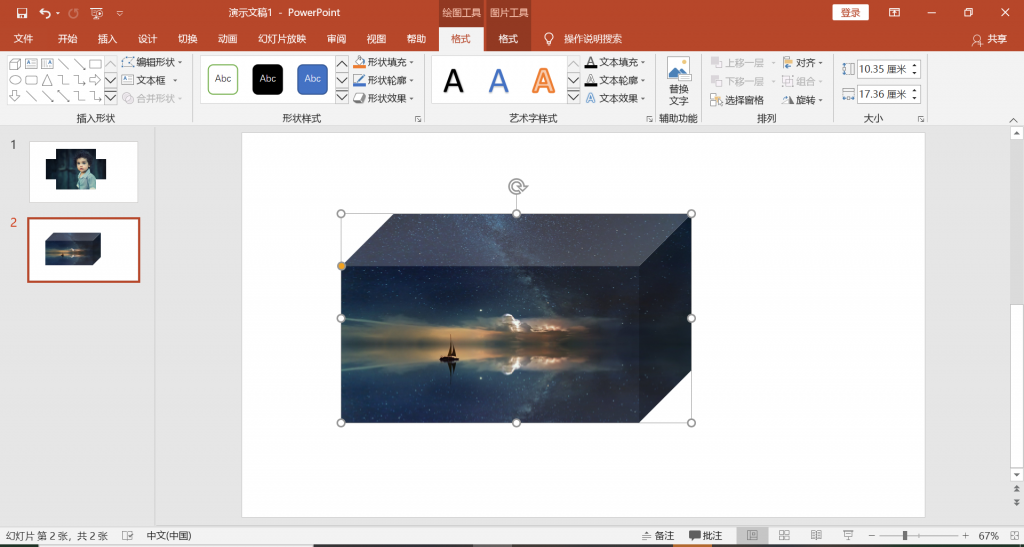
一键替换字体:
想要实现一键替换字体,我们可以在工具栏“开始”找到“替换”的“替换字体”,然后我们可以看到弹出的小窗口并进行替换即可。
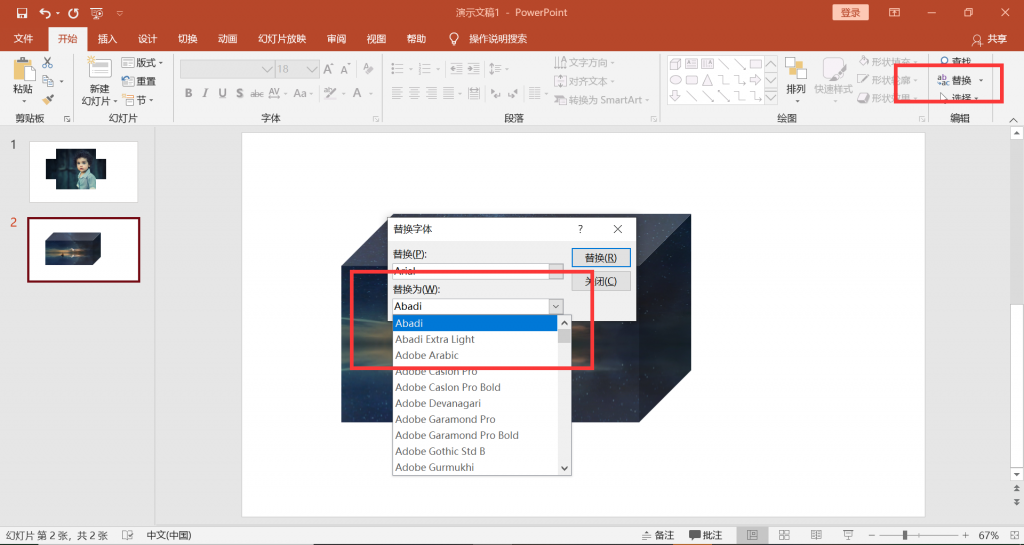
将PDF转PPT重新修改:
在我们使用了以上的PPT技巧来制作PPT,并且以PDF格式给他人以后(为了避免PPT在不同的系统上会出现乱码,还有排版与原PPT有不同,大部分情况下都是以PDF格式来发送PPT)。如果PDF里面的细节需要重新处理和修改的话,我们就需要将PDF转为PPT重新来修改。打开PDF快转的官网,点击选择“PDF转PPT”,将PDF重新转为PPT即可。
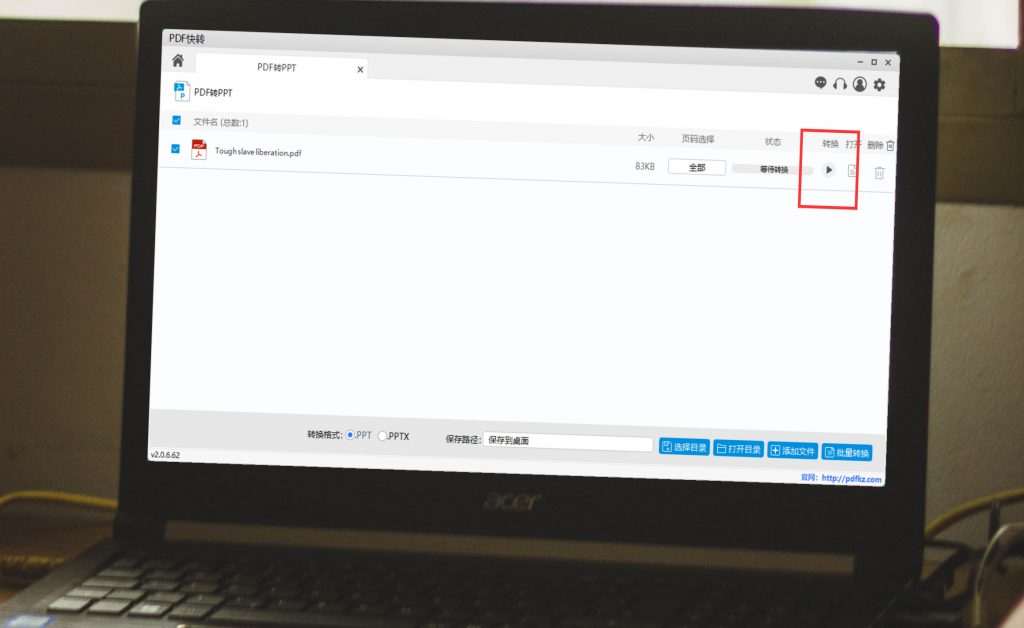
学会这些PPT技巧,不再是职场小白!这些PPT技巧,不仅好用,同时还是我们制作好看,精美的PPT的必备技能。好啦,有关于本篇“学会这些PPT技巧”文章就介绍的这么多了哦,希望小编的分享能够帮助到大家啦。